2025-01-06 12:26:21来源:hsysdianji 编辑:佚名
在日常生活中,我们经常需要将手机迅雷下载的文件转移到电脑上进行进一步处理或存储。下面,我将从多个维度为大家介绍几种实用的方法,帮助大家轻松完成这一操作。
最直接且常用的方法之一是通过数据线将手机与电脑连接。以下是具体步骤:
1. 连接设备:使用正规的数据线将手机与电脑的usb端口相连。确保手机设置为文件传输模式,这样电脑才能识别手机并显示为外部存储设备。
2. 访问文件:在电脑上打开文件资源管理器,找到已连接的手机设备,并浏览到迅雷下载文件夹的位置。通常,这些文件会存储在名为“xunlei”的文件夹中。
3. 复制文件:选择需要转移的文件,复制并粘贴到电脑上的目标文件夹中。
迅雷账号的记忆功能可以实现手机和电脑端的互通,非常便捷。
1. 登录账号:在手机和电脑上分别登录同一个迅雷账号。
2. 查看下载记录:在手机上下载的文件会同步到账号内,在电脑上登录后可以在下载记录中找到这些文件。
3. 重新下载:选择需要的文件,在电脑上重新下载一次即可。
迅雷的云盘功能也是一个不错的选择,适用于不想使用数据线的用户。
1. 上传文件:在手机上打开迅雷应用,将已下载的文件添加到云盘。
2. 登录电脑端:在电脑上打开迅雷电脑版,登录相同的账号,并进入云盘。
3. 取回文件:在云盘中选择需要下载的文件,点击“取回”并选择“立即取回”,文件就会开始下载到电脑上。
如果文件较小,或者只是想快速传输一些文件,可以使用文件分享功能。
1. 分享文件:在手机上找到已下载的文件,点击分享按钮,选择qq、微信或其他支持文件传输的应用。
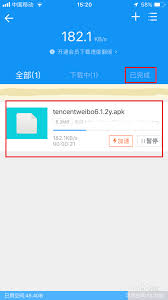
2. 接收文件:在电脑上登录相应的应用,接收并保存文件。
对于追求更高效传输速度的用户,可以选择使用第三方软件。
1. 下载软件:在手机和电脑上分别下载并安装支持手机与电脑之间数据传输的软件,如“wifi 传输助手”等。
2. 连接设备:根据软件的指导,连接手机和电脑,并确保两者在同一wifi网络下。
3. 传输文件:使用这些软件完成文件传输操作,将手机中的文件导入到电脑上指定的文件夹中。
通过以上几种方法,我们可以轻松将手机迅雷下载的文件转移到电脑上。不同的方法适用于不同的场景和需求,大家可以根据自己的实际情况选择合适的方法进行操作。同时,在操作过程中,请注意数据安全和隐私保护,确保个人信息不会泄露。